Cách gỡ bỏ một phần mềm trong máy tính (Áp dụng trên Windows 8/8.1)
Bạn đã quá quen thuộc với cách gỡ bỏ cài đặt phần mềm trên Windows 7, XP. Tuy nhiên với hệ điều hành mới Windows 8/8.1 bạn còn lúng túng chưa biết cách làm. Bài viết dưới đây friend.com.vn sẽ hướng dẫn các bạn cách gỡ bỏ một phần mềm trên Windows 8/8.1.
Bài viết liên quan
- Gỡ bỏ triệt để ứng dụng trên windows 8/8.1
- Tăng tốc, tối ưu Windows 8/8.1
- Gỡ bỏ mật khẩu đăng nhập Windows 8, 8.1
- Tắt màn hình cảm ứng laptop Windows 8/8.1
- Ghi đĩa CD trên Windows 8/8.1 bằng công cụ có sẵn trên Windows
Đối với những phần mềm không còn cần sử dụng, người dùng thường gỡ bỏ chúng khỏi hệ thống để tăng tốc độ hoạt động cho máy tính, giải phóng bộ nhớ và cài đặt thêm các phần mềm khác. Tuy nhiên ở mỗi hệ điều hành phiên bản khác nhau sẽ khác nhau về thao tác, hãy theo dõi bài viết dưới đây để biết cách gỡ cài đặt chương trình trên Windows 8/8.1 nhé.

Hướng dẫn gỡ bỏ chương trình trên Windows 8/8.1
Bước 1: Truy cập vào tùy chọn Add/Remove Programes trên Windows 8/8.1
Từ màn hình Desktop, Nhấn tổ hợp phím Windows + I chọn Control Panel, Sau đó truy cập đến Program and Features.
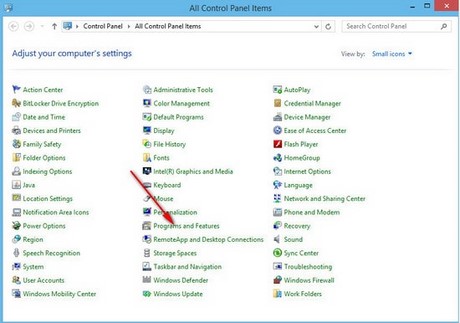
Bước 2: Tại đây tất cả các chương trình cài đặt vào máy sẽ được liệt kê khá chi tiết, tên phần mềm, ngày cài đặt, dung lượng….

Bước 3: Tìm phần mềm mà bạn muốn gỡ bỏ trên danh sách đã liệt kê. Sau khi chọn được đối tượng phải chuột vào nó, và chọn Uninstall như hình dưới.
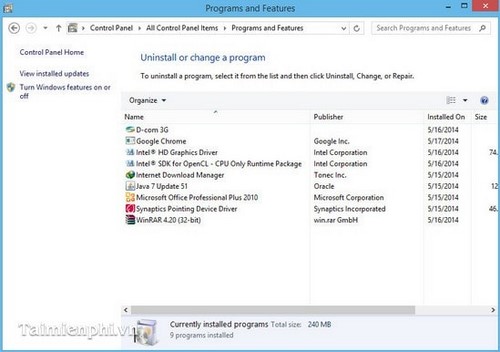
– Bạn xác nhận muốn gỡ bỏ chương trình chọn Yes
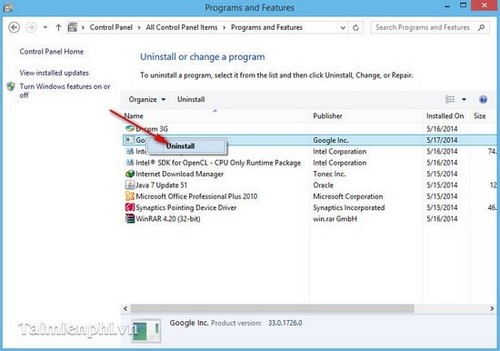
– Kiểm tra lại chương trình đã được gỡ bỏ thành công.
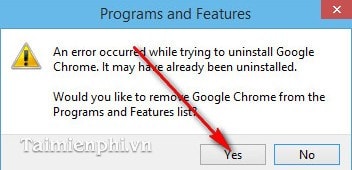
- Share CrocoBlock key trọn đời Download Crocoblock Free
- Cung cấp tài khoản nghe nhạc đỉnh cao Tidal Hifi – chất lượng âm thanh Master cho anh em mê nhạc.
- Câu hỏi lớn cho bản quyền vòng loại thứ 3 World Cup 2022 | Tin tức mới nhất 24h – Đọc Báo Lao Động online – friend.com.vn
- Chuyển tiền từ Vietcombank sang ngân hàng khác mất bao lâu?
- HOT CHIA SE MIEN PHI TAI KHOANG FACETUNE CHO TINH DO ME LAM DEP
- Cách Xem Mật Khẩu Wifi Trên Điện Thoại Android An Toàn, Đơn Giản –
- Phục hồi bình xăng con giá bao nhiêu tiền, ở đâu tốt?
Bài viết cùng chủ đề:
-
Tải game Nhất Nhì Ba game đánh bài Online giải trí trực tuyến – 8CHIASE.COM
-
Chọn màu xe hợp mệnh tuổi | OSUNO – KHÓA CHỐNG TRỘM OSUNO
-
Trung tâm tiếng Anh Ocean có tốt không? Có nên học không?
-
Cách kiểm tra thời gian sử dụng Windows – QuanTriMang.com
-
Top 5 ứng dụng tải phim Hot nên cài đặt cho điện thoại iPhone
-
Làm Hồng Vùng Kín hiệu quả với dầu dừa | Eri International
-
[REMUX] Tổng hợp link tải phim Doremon 2006 – 2019 (lồng tiếng)
-
Cách sửa lỗi máy tính không tắt được nguồn thành công 100%
-
Cách sửa tivi Samsung không xem được youtube thành công 100%
-
Background đảng
-
Driver Easy Pro 5.6.15 License Key & Crack Full Free Download
-
Cách lưu dữ liệu vào usb đơn giản -Acup.vn
-
Cách tăng lượt theo dõi trên Facebook nhanh chóng và hiệu quả – Thegioididong.com
-
Cách Đăng Ký Gọi Ngoại Mạng Viettel Theo Ngày, Tháng Mới Nhất 2021
-
8 cách sống chung với bệnh rối loạn ám ảnh cưỡng chế • Hello Bacsi
-
Máy Ảnh Film 35mm Dành Cho Người Mới Bắt Đầu













